Bir Lync Toplantısında kayıt yaptığınızda, sesleri, videoları, anlık iletileri (IM), ekran paylaşımlarını, PowerPoint slaytlarını, beyaz tahtayı ve yoklamayı kaydedersiniz. Sunuculardan herhangi biri toplantıyı kaydedebilir ve bilgisayarına kaydedebilir.
Ses, video, sunular, katılımcılar ve düzenlerle ilgili seçenekleriniz de içinde olmak üzere Lync Toplantı odası özellikleri hakkında bilgi edinmek için bkz. Lync Toplantı odası tanıtımı veya Office 365 kullanıcıları için toplantı odasıyla ilgili ayrıntılar.
Lync Toplantınızı kaydetme
-
Diğer Seçenekler

Kayıt seçeneği soluk görünüyorsa, sesiniz bağlanmamış olabilir. Sesi bağlamak için mikrofon/telefon simgesine tıklayın ve yeniden deneyin.
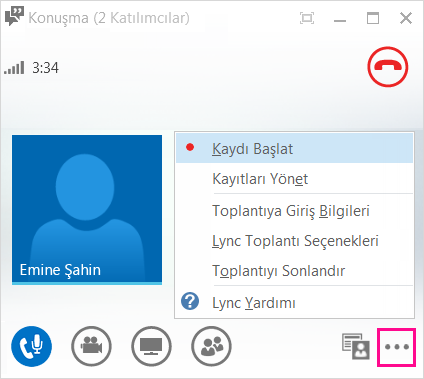
-
Kaydı duraklatmak, sürdürmek veya durdurmak için toplantının alt tarafında yer alan denetimleri kullanın.

-
Toplantıyı başka kimin kaydettiğini görmek için, kırmızı renkli kayıt düğmesinin üzerine gelin.
-
Bittiğinde, Kaydı Durdur'a tıklayın.
-
Lync, kaydı otomatik olarak MP4 biçiminde kaydeder ve bu da Windows Media Player'da ve Zune'da yürütülür.
Kayıt işlenirken toplantıdan çıkabilirsiniz.
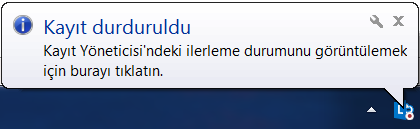
Kaydı yürütme ve paylaşma
Kaydınız işlendikten sonra oynatmak veya başkalarına göndermek üzere kayda erişebilirsiniz. Kayıt hazır olduğunda Lync, bir ileti görüntüler. Kayıt Yöneticisi'ni açmak için uyarıya tıklayabilirsiniz; bu uyarıyı kaçırırsanız Lync ana penceresindeki Araçlar'a, ardından Kayıt Yöneticisi'ne tıklayabilirsiniz.
Kayıt Yöneticisi penceresinde:
-
Kaydınızı tıklatıp vurgulayın ve pencerenin sağ tarafındaki Yürüt'ü tıklatın.
-
Burada ayrıca kaydınızı yeniden adlandırabilir veya silebilirsiniz.
-
Kayıtlarınızı başkalarıyla paylaşmak için, kaydı bulmak üzere Gözat'ı tıklatın ve ardından dosyayı paylaşılan bir konumdaki (OneDrive veya bir iç SharePoint sitesi) gönderiye kopyalayın.
Kaydı gönderemezseniz, sayfada yeterli alana sahip olduğunuzdan emin olun.
İpucu: Kayıtlar, bilgisayarınızdaki Görüntüler/Lync Kayıtları klasöründe tutulur.
Daha fazla bilgi için bkz. Lync kayıt yöneticisi.










